Windows 10 Manager刪除桌面快捷方式的方法
Windows 10 Manager這款軟件能夠幫助用戶管理系統(tǒng)各項功能,除了優(yōu)化系統(tǒng)界面之外還可以進行一些桌面清理,在使用電腦時間久了之后在桌面就會有很多的快捷方式、文件、文件夾等,用戶可以通過這款軟件中的桌面清理功能來刪除一些不需要用的桌面快捷方式,非常的方便實用,鑒于有很多用戶沒有操作過Windows 10 Manager這款軟件,不知道具體要怎么進行桌面快捷方式的清理,那么小編就來跟大家分享一下具體的操作方法吧,感興趣的朋友不煩一起來看看這篇教程,希望能幫到大家。
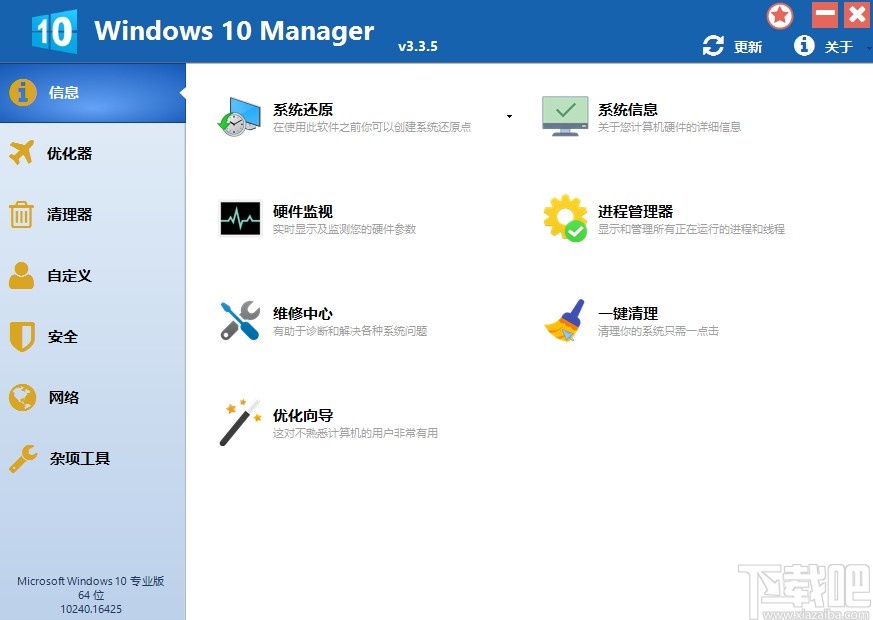
1.首先第一步我們打開軟件之后,在軟件左邊選擇清理器這個選項,在清理器界面中找到桌面清理這個選項之后點擊進去。
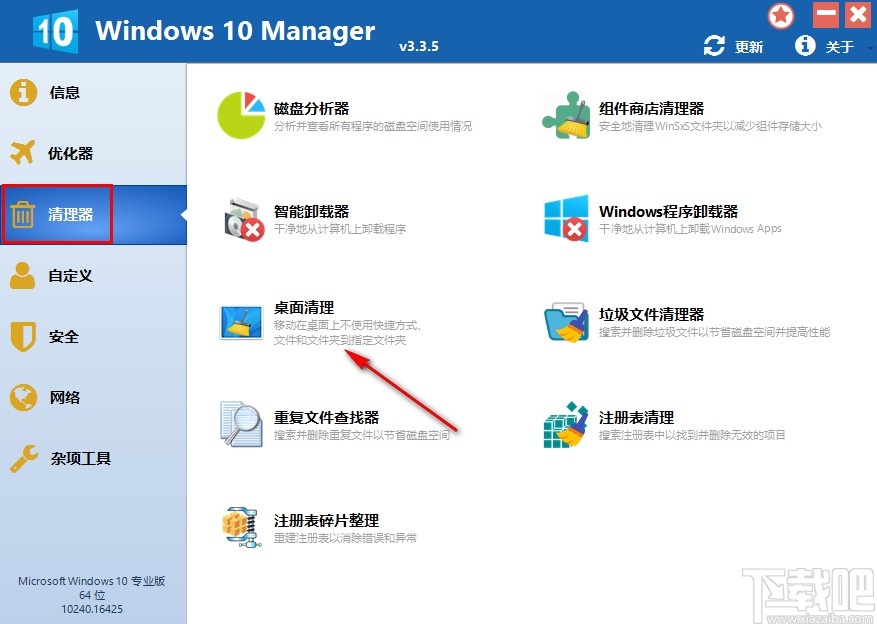
2.點擊進入到桌面清理選項界面之后,就可以在出現(xiàn)的界面中看到所有的桌面上的一些快捷方式、文件、文件夾了,如下圖中所示。
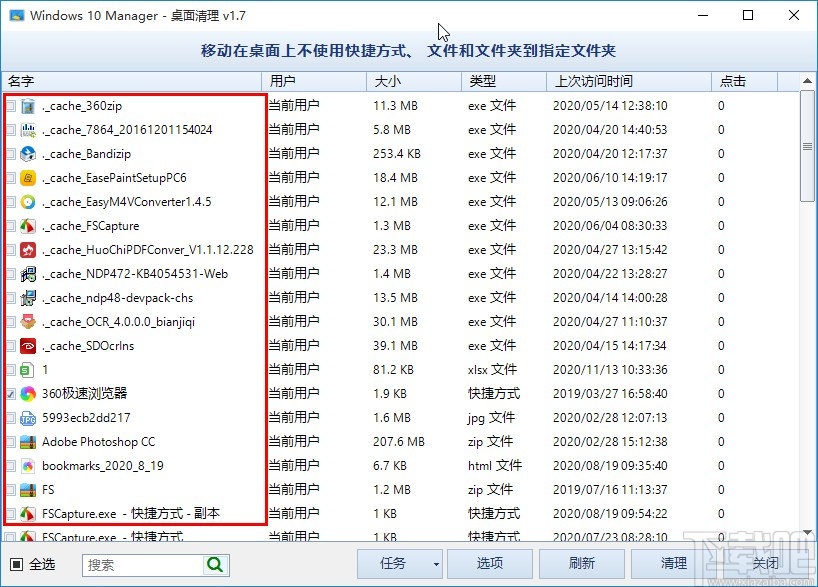
3.我們可以在這個界面的左下角,輸入關鍵詞來進行搜索想要刪除的快捷方式,這樣能夠快速的找到想要刪除的快捷方式。
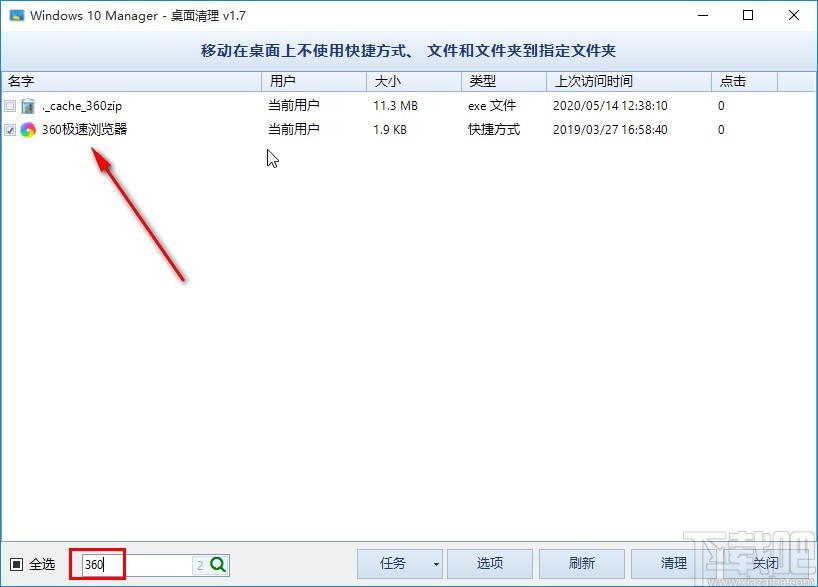
4.當我們找到想要刪除的快捷方式之后,點擊勾選它左邊的方框,然后再點擊右下角的清理按鈕準備將它清理掉。
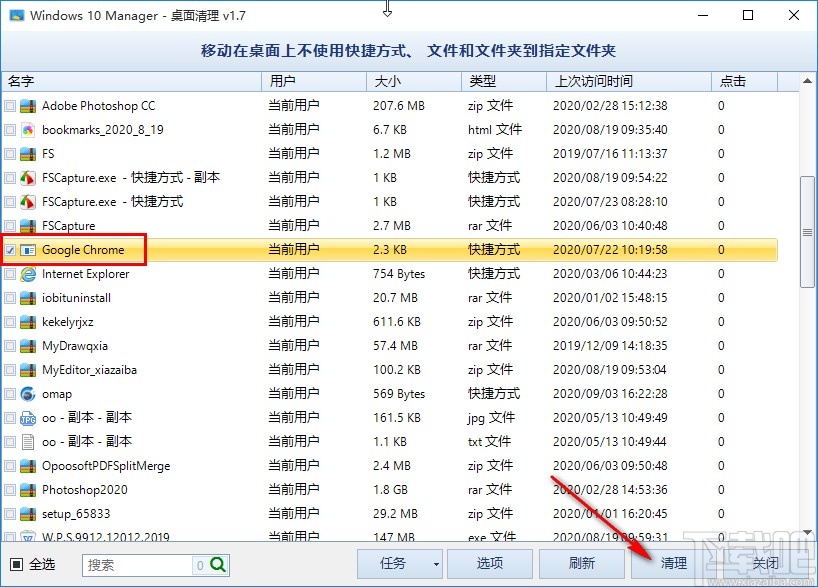
5.等到清理完成之后界面中會顯示清理完成的提示,這樣就表示已經(jīng)成功清理這個桌面快捷方式了。

6.最后我們可以在桌面上看到一個新建的“未使用的快捷方式”文件夾,我們刪除的快捷方式就保存在這個文件夾中,如下圖中所示。
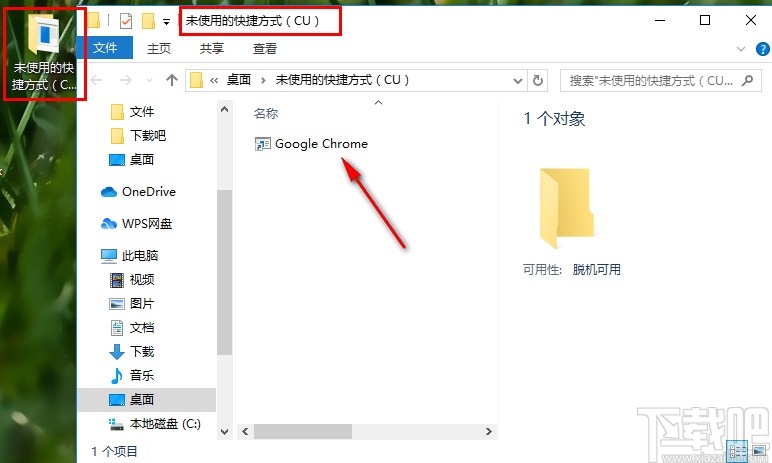
使用上述教程中的操作方法我們就可以在Windows 10 Manager這款軟件中清理快捷方式了,有需要的朋友可以試一試這個方法,希望這篇教程能幫到大家。
相關文章:
1. Windows 10 Manager批量卸載程序的操作方法2. Windows 10 Manager一鍵清理系統(tǒng)的操作方法3. Windows 10 Manager清理注冊表的方法4. Windows 10 Manager分割文件的操作方法5. Windows 10 Manager恢復文件的方法6. Windows 10 Manager還原注冊表的操作方法7. Windows 10 Manager清理注冊表編輯器的方法8. Windows 10 Manager怎么樣?win10總管軟件測評9. Windows 10 Manager管理啟動程序的方法10. 使用Windows 10 Manager備份注冊表編輯器的方法

 網(wǎng)公網(wǎng)安備
網(wǎng)公網(wǎng)安備